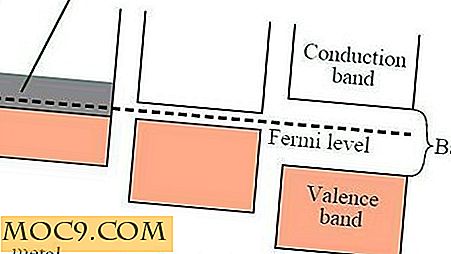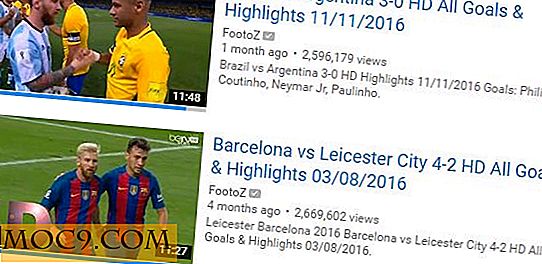Wie man den MBR (Master Boot Record) in Windows 10 repariert
Diejenigen von Ihnen, die in Windows Erfahrungen gemacht haben, werden wahrscheinlich irgendwann Fehler im MBR (Master Boot Record) erfahren haben. Es ist kein schönes Gefühl, da Windows nicht hochfährt und ein schwarzer Bildschirm mit der Meldung "MBR Error" mit dem Wert 1, 2 oder 3 oder der Information "Windows konnte nicht gestartet werden" angezeigt wird. Zum Glück Es ist nur ein Software-Problem und nicht so schwer, den MBR in Windows 10 zu reparieren.
Warum passieren MBR-Fehler?
Die Gründe für MBR-Fehler könnten sein, sind aber nicht beschränkt auf:
- Beschädigte oder gelöschte Boot-Dateien
- Entfernen des Linux-Betriebssystems von einem Dual-Boot-Computer
- Fehler bei der Installation einer älteren Version des Boot-Records usw.
Related : Die Unterschiede zwischen MBR und GPT
Zugriff auf Windows-Wiederherstellung und Eingabeaufforderung
Hinweis : In Windows 10 wird gezeigt, wie dies zu erreichen ist, aber der Prozess ist auch für Windows 7 und 8 weitgehend ähnlich.
Wenn Sie ein Boot-Record-Problem haben, können Sie wahrscheinlich nicht auf den Windows-Desktop zugreifen und von dort aus die Eingabeaufforderung öffnen. In diesem Fall müssen Sie das Windows-Betriebssystem installieren und von diesem booten. Klicken Sie auf dem Installationsbildschirm auf "Weiter" und dann auf "Computer reparieren".
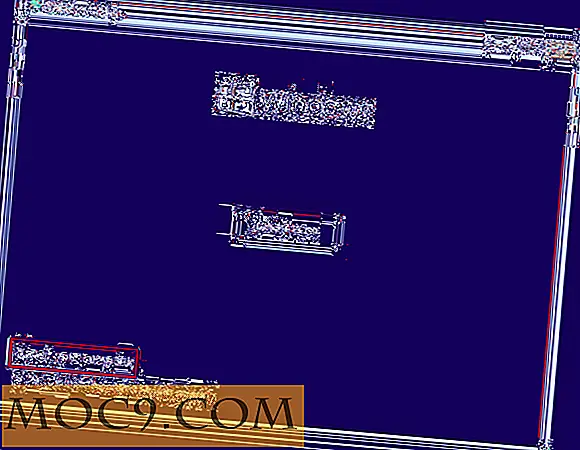
Die obige Aktion öffnet das Fenster Systemwiederherstellungsoptionen. Wählen Sie hier "Fehlerbehebung" und dann "Eingabeaufforderung".

Da wir die Eingabeaufforderung benötigen, um mit zu arbeiten, wählen Sie die Option "Eingabeaufforderung".
Hinweis : Wenn Sie Windows 8 oder 8.1 verwenden, drücken Sie beim Booten die Tasten F8 oder Umschalt + F8 auf Ihrer Tastatur, wählen Sie die Option "Problembehandlung -> Erweiterte Einstellungen" und wählen Sie dann erneut Eingabeaufforderung aus der Liste der zu öffnenden Optionen das Eingabeaufforderungsfenster.
Repariere den MBR
Sobald Sie sich an der Eingabeaufforderung befinden, können wir den Boot-Record-Fehler mit dem Befehl bootrec . Die meiste Zeit sind Boot Record Probleme ein direktes Ergebnis eines beschädigten oder beschädigten Master Boot Record. Verwenden Sie in diesen Fällen einfach den folgenden Befehl, um den Master Boot Record schnell zu reparieren.
bootrec / fixmbr
Sobald Sie den Befehl ausgeführt haben, erhalten Sie eine Bestätigungsmeldung, die Sie darüber informiert, und Sie können sich weiterhin bei Ihrem Windows-Computer anmelden.

Wenn Sie glauben, dass Ihr Boot-Sektor entweder beschädigt wurde oder durch die anderen Bootloader ersetzt wurde, löschen Sie den bestehenden Boot-Befehl mit dem folgenden Befehl und erstellen Sie einen neuen Bootsektor.
Bootrec / Fixboot
Neben fehlerhaften Boot-Datensätzen können Boot-Record-Fehler auch auftreten, wenn die "Boot Configuration Data" beschädigt oder beschädigt sind. In diesen Fällen müssen Sie den folgenden Befehl verwenden, um die Startkonfigurationsdaten neu zu erstellen. Wenn der BCD tatsächlich beschädigt oder beschädigt ist, zeigt Windows die identifizierten Windows-Installationen an, um den gesamten BCD neu zu erstellen.
bootrec / rebuildbcd
Wenn Sie mehrere Betriebssysteme auf Ihrem Windows-Rechner installiert haben, sollten Sie das Argument "ScanOS" verwenden. Dieser Parameter befiehlt Windows, alle fehlenden Betriebssysteme zu den Boot-Konfigurationsdaten zu scannen und hinzuzufügen. Dies ermöglicht dem Benutzer, während des Bootens ein Betriebssystem auszuwählen.
bootrec / scanos
Fazit
Ja, es ist so einfach, den MBR in Windows 10 zu reparieren. Kommentieren Sie unten, wenn Sie Probleme haben, während Sie die obigen Befehle verwenden, um die Boot-Record-Fehler zu beheben oder einfach Ihre Gedanken und Erfahrungen bezüglich Boot-Record-Fehlern in Windows zu teilen.